روشهای حذف موزیک از حافظه آیفون
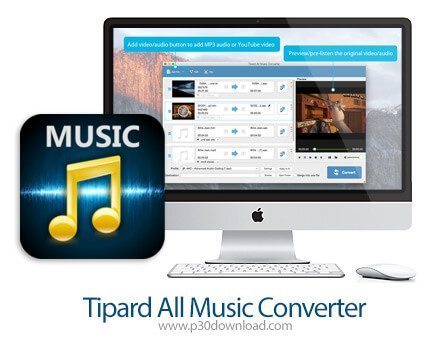
حذف فایل موزیک یا اصطلاحا آهنگ در آیفونهای اپل به روشهای مختلفی قابل انجام است. ما در این مقاله قصد دریم که به آموزش روشهای حذف فایل موزیک در آیفونها و آیپدهای اپل بپردازیم. با موبایل کمک همراه باشید.
ذخیره فایلهای موزیک . آهنگهای جدید تمام خواندگان محبوبمان در حافظه داخلی آیفون اقدام بسیار جالبی است. با انجام این عمل هر زمان که تمایل داشته باشید میتوانید به آهنگ یا موزیکهای مورد نظرتان گوش کنید. اما نباید فراموش کنیم که آیفونهای اپل قابلیت پشتیبانی از حافظه جانبی را ندارند و عموما نسخههای پرفروش این محصولات ظرفیت 16 گیگابایتی را ارائه میکنند. در سمت مقابل فایلهای موزیک یا همان آهنگهایی که در دستگاه ذخیره میکنید، عموما حجم بالایی داشته و این موضوع سبب میشود که حافظه داخلی آیفونتان بیش از پیش اشغال شود.
بیشتر بخوانید: تعمیر موبایل
بنابراین در برخی از شرایط لازم است که نسبت به فایل موزیک یا اصطلاحا آهنگ از حافظه داخلی آیفون اقدام کنید. انجام این عمل در آیفونهای اپل و سیستم عامل آی او اس نسبت به اندرویدی به صورت کاملا متفاوتی صورت میپذیرد. در آیفونهای اپل شما میتوانید از طریق برنامه iTunes نسبت به حذف فایلهای موزیک یا همان آهنگهای ذخیره شده در حافظه آیفون خود اقدام کرده و یا از طریق خود آیفون نسبت به حذف تمام یا موارد مورد نظر اقدام نمایید. ما در این مقاله قصد داریم که نحوه حذف فایل موزیک یا به اصطلاح عامیانه آهنگ زا حافظه آیفونها را به شما عزیزان آموزش دهیم. چنانچه در مورد هر یک از بخشها و موارد شرح داده شده نیاز به توضیحات بیشتری داشتید، از طریق شمارههای موجود با کارشناسان موبایل کمک تماس حاصل کرده و از آنها راهنمایی دقیقتری بخواهید. با موبایل کمک همراه باشید.
چگونه یک آلبوم موسیقی را در آیفون حذف کنیم؟
هنگامی که برنامه موزیک آیفونها را اجرا میکنید، آیتمهای نمایش داده شده میتواند کمی گیج کننده باشند. به طور پیش فرض در لیست موسیقیهای برنامه موزیک آیفونتان علاوه بر فایلهای ذخیره شده در حافظه داخلی دستگاه، آهنگها یا فایلهای موزیکی که توسط اکانت iTunes شما خریداری شدهاند هم نمایش داده میشوند. در این بخش ممکن است حتی آن دسته از فایلهای موزیک یا آهنگهایی که در حافظه داخلی آیفون ذخیره نشده و تنها در سرویس ذخیرهسازی ابری ذخیره شدهاند هم نمایش داده شود. با این سبک از نمایش فایلهای موزیک، کاربر سردرگم میشود. بنابراین توصیه میکنیم که در قدم اول وضعیت نمایش موزیکهای ذخیره در آیفون خود را سر و سامان بخشید.
بیشتر بخوانید: تعمیر آیفون
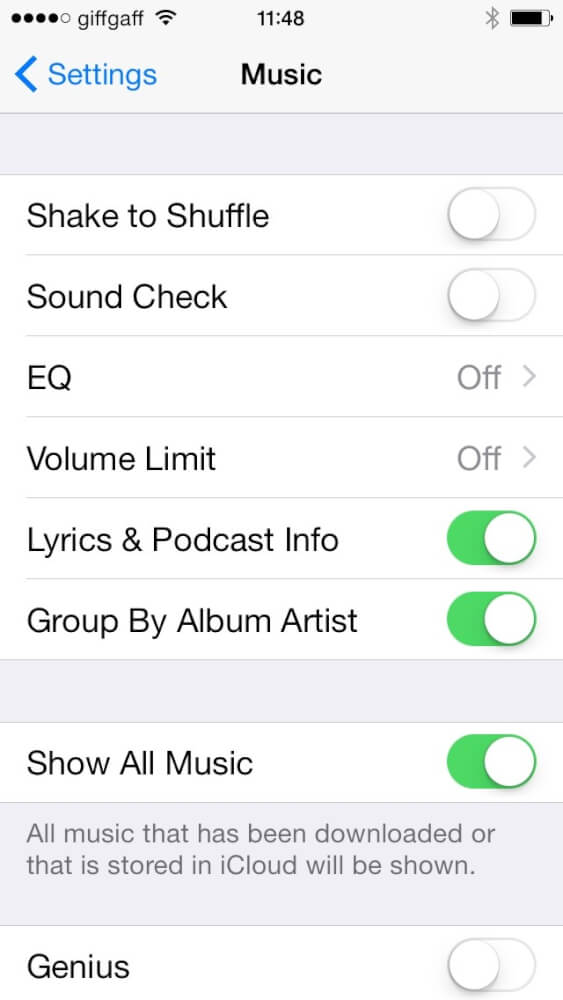
به منظور انجام این عمل وارد بخش تنظیمات یا همان Settings آیفون خود شده و سپس گزینه Music را انتخاب کنید. حال اسلایدر موجود در کنار گزینه Show All Music را به وضعیت خاکستری یا غیر فعال منتقل نمایید. با انجام این عمل در لیست موسیقیهای برنامه موزیک آیفونتان تنها آن دسته از آهنگها یا فایلهای صوتی نمایش داده میشوند که در حافظه داخلی آیفون ذخیره شده باشند.
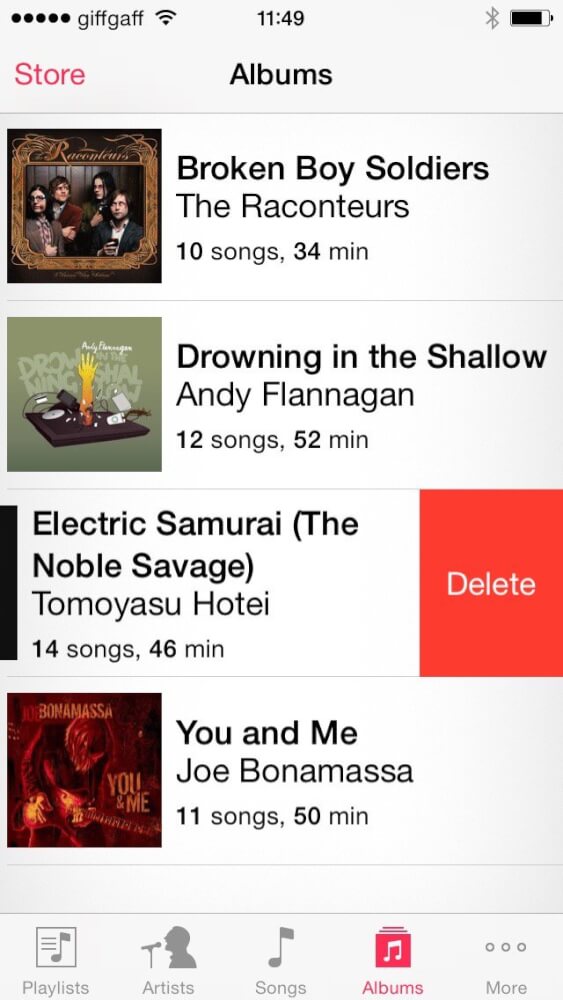
حال به منظور حذف فایل موزیک یا اصطلاحا آهنگ کافیست که وارد برنامه موزیک آیفون خود شوید. لیستی که این بار پیش رویتان قرار میگیرد در واقع لیستی از آلبومهایی محسوب میشود که در حافظه داخلی آیفون شما ذخیره شده است. تصور کنید که قصد دارید آلبوم “Electric Samurai” را حذف کنید. بدین منظور کافیست که انگشت خود را بر روی آلبوم مورد نظر قرار داده و به سمت چپ بکشید. در این شرایط با گزینه قرمز رنگ Delete رو به رو میشود. با انتخاب این گزینه و تایید عملیات، آلبوم مورد نظر به همراه تمام آهنگها یا فایلهای موزیک ذخیره شده در آن حذف میشود.
دقت داشته باشید که تمام آهنگها و آلبومهایی که با استفاده از اکانت iTunes خود آنها را خریداری و دانلود کرده باشید، پس از حذف در هر زمان که تمایل داشته باشید به طور رایگان قابل دانلود خواهند بود. باری مشاهده آنها کافیست که بار دیگر با مراجعه به بخش تنظیمات دستگاه قابلیت Show All Music را فعال کنید. در این شرایط قادر به دانلود رایگان و مجدد آهنگهای مورد نظر خواهید بود.
بیشتر بخوانید: تعمیرات موبایل
چگونه تمام موزیکها یا آهنگهای ذخیره شده در آیفون خود را حذف کنیم؟
شما همچنین میتوانید در شرایط نیاز نسبت به حذف کلی یا تمام موزیکها و آهنگهای ذخیره شده در آیفون خود اقدام کنید. این روش بیشتر در شرایطی استفاده میشود که کاربر به شدت با مشکل کمبود فضای ذخیرهسازی اطلاعات مواجه شده باشد. به منظور انجام این عمل و حذف تمام فایلهای موزیک ذخیره شده در آیفون کافیست که مراحل زیر را طی کنید.
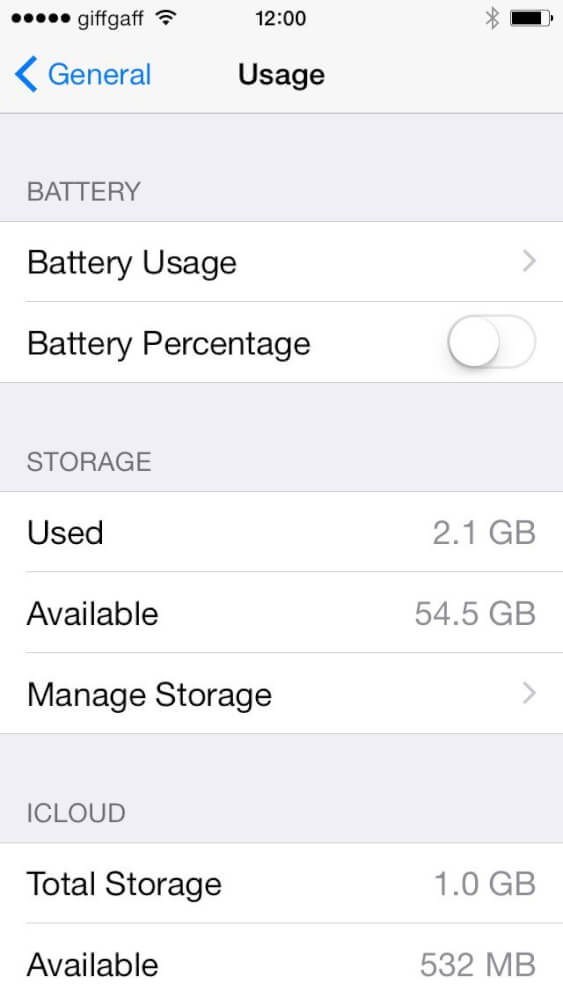
در قدم اول وارد بخش تنظیمات یا همان Settings آیفون خود شوید. گزینه General و سپس Usage را انتخاب نمایید. در زیرشاخه با عنوان Storage گزینهای با نام Manage Storage وجود دارد که باید آن را انتخاب کنید. با انتخاب این گزینه لیستی پیش رویتان قرار میگیرد که گزارشی از وضعیت حافظه داخلی دستگاه و برنامههای ذخیره شده در آن را ارائه میکند. در لیست این برنامهها به دنبال برنامه موزیک آیفون که با عنوان Music نمایش داده میشود باشید. پس از یافتن این برنامه وارد آن شده تا جزئیات بیشتری از آن نمایش داده شود.
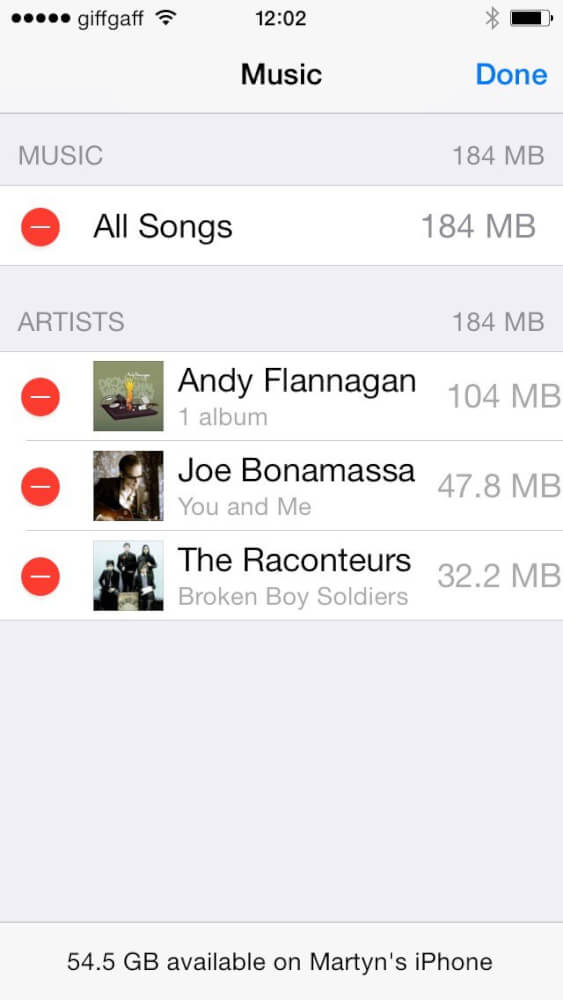
در این شرایط تصویری شبیه به عکس فوق بر روی صفحه نمایش آیفون نمایان میشود. در این بخش حجم کل آهنگها یا فایلهای موزیک ذخیره شده در آیفون و همچنین حجم تک تک آلبومهای موجود در آن نمایش داده میشود. با انتخاب آیکون قرمز رنگ و دایرهای موجود در کنار گزینه All Songs میتوانید دستور حذف تمام آهنگها یا فایلهای موزیک ذخیره شده در آیفون یا آیپد خود را صادر کنید. پس از انتخاب این گزینه با پروسه مورد نظر موافقت به عمل آورده و ظرف مدت زمان چند ثانیه تمام فایلهای موزیک ذخیره شده در آیفونتان حذف میشوند.
بیشتر بخوانید: تعمیرات تخصصی اپل
حذف فایل موزیک از آیفون با استفاده از برنامه iTunes
با استفاده از برنامه iTunes هم میتوانید به مدیریت فایلهای صوتی یا همان موزیکهای ذخیره شده در حافظه آیفونتان بپردازید. دسترسی به تک تک آهنگها ذخیره شده در آیفون از طریق برنامه iTunes امکانپذیر بوده و شما بدین صورت میتوانید نسبت به حذف موارد مورد نظر یا تمام آنها اقدام کنید. به طور کلی توصیه میکنیم که تا حد امکان از برنامه iTunes به منظور مدیریت فایلهای موزیک ذخیره شده در آیفونتان استفاده کنید. برای انجام این امر کافیست که به شکل زیر عمل نمایید.
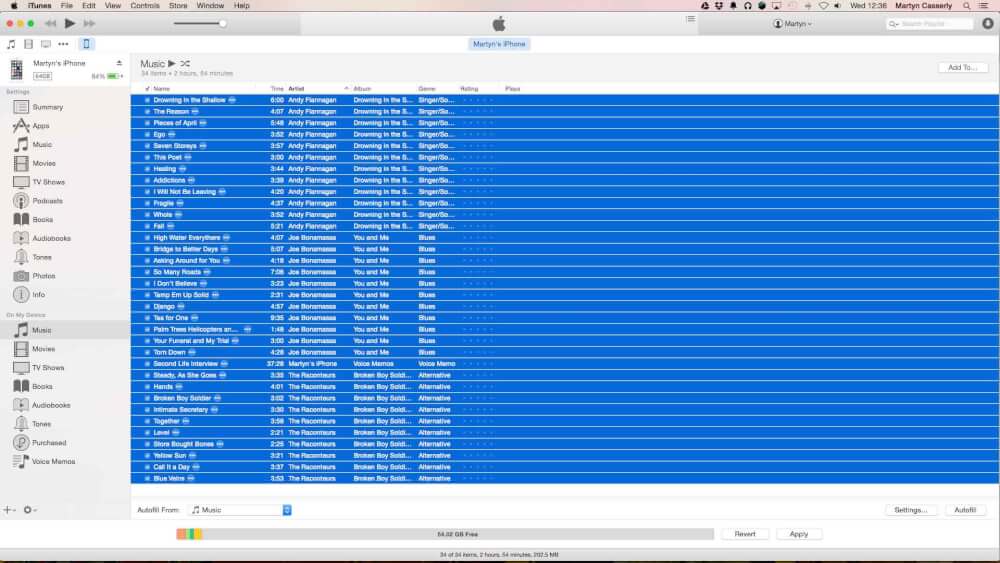
با استفاده از کابل رابط مناسب، آیفون خود را به کامپیوتری متصل کنید که برنامه iTunes در آن نصب است. در این شرایط احتمالا برنامه iTunes به طور اتوماتیک اجرا میشود. اگر این برنامه به صورت اتوماتیک اجرا نشد، به طور دستی آن را اجرا کرده و پس از انتخاب آیفون خود در ستون سمت چپ این برنامه به بخش با عنوان Music مراجعه کنید. در این بخش لیستی از فایلهای موزیک یا آهنگهای ذخیره شده در حافظه داخلی آیفون نمایش داده میشود. هر یک از آهنگهایی که قصد حذف آنها را دارید انتخاب کنید. با فشردن کلیدهای Shift+A میتوانید نسبت به انتخاب کل این آهنگها اقدام نمایید. سپس با فشردن دکمه Back یا Delete کیبورد کامپیوترتان دستور حذف فایلهای انتخاب شده صادر میشود. پروسه حرف فایلهای مورد نظر را تایید کرده و ظرف چند ثانیه شاهد حرف موارد انتخاب شده از حافظه داخلی آیفونتان خواهید بود.
بیشتر بخوانید: تعمیرات تلفن همراه
جمعبندی
همانطور که مشاهده کردید که در این مقاله به آموزش روشهای حذف فایل موزیک یا اصطلاحا آهنگ از حافظه داخلی آیفونهای اپل پرداختیم. به روش مشابه میتوانید فایلهای موزیک را از حافظه آیپد خود هم حذف کنید. چنانچه در مورد هر یک از بخشها و موارد شرح داده شده نیاز به توضیحات بیشتری داشتید، کارشناسان بخش پشتیبانی موبایل کمک آماده راهنمایی و ارائه خدمات برای شما هستند. بنابراین در صورت نیاز میتوانید با از طریق شمارههای موجود با کارشناسان موبایل کمک تماس حاصل کرده و از آنها راهنمایی دقیقتری بخواهید.
بیشتر بخوانید:
























نظرات کاربران (0) ارسال نظر